Shell Bash je nástroj, který každý použilnejméně jednou. Jak pokročilí uživatelé, tak i ti, kteří právě začínají, Bash je v Linuxu nezbytným nástrojem. Navzdory skutečnosti, že tolik uživatelů interaguje s shellem Bash na Linuxu (a dokonce i na jiných operačních systémech, jako je Mac), shell zůstal do značné míry stejný; holý a ošklivý. Abychom byli spravedliví, vývojáři Bashu se více starají o to, jak funguje jejich shell. Tráví své dny prací na vytváření pěkného příkazového rozhraní, s pěknými výzvami, integrací GitHub atd. To je důvod, proč v tomto tutoriálu vás naučíme, jak přizpůsobit terminál Linux a vypadat mnohem, mnohem více moderní. Přejdeme k instalaci všeho, od motivů, až po užitečné doplňky, díky nimž je použití Bash výzvy snadnější.
Bash-It
Nejlepším a nejsnadnějším způsobem, jak vylepšit prostředí Bash, je rámec Bash-It. Jednoduše řečeno: je to kolekce skriptů a nástrojů vytvořených speciálně pro přidávání věcí do Bash.
Baši, sám o sobě je velmi starý a mohl by ho použítdrobná vylepšení - zejména v oddělení vzhledu. Aby byl tento rámec spuštěn, nejlepší je nainstalovat kód přímo z Githubu. Balíčky existují sem a tam, aby se nástroj nainstaloval na několika různých linuxových distribucích, ale z velké části to opravdu není potřeba. Většinou proto, že se nic nezkompilovává a pohybují se pouze soubory.
Instalace
Jak již bylo zmíněno dříve, rámec Bash-It vyžaduje, aby instalace fungovala s balíčkem Git. Postupujte podle pokynů pro spuštění Git ve vašem systému:
Ubuntu
sudo apt install git
Debian
sudo apt-get install git
Arch Linux
sudo pacman -S git
Fedora
sudo dnf install git
Otevřete SUSE
sudo zypper install git
jiný
Git je velmi dobře známý. I když váš operační systém není ve výše uvedeném seznamu, je velká šance, že jej budete stále moci nainstalovat. Stačí otevřít terminál a pomocí Správce balíčků vaší distribuce vyhledat „git“.
Po instalaci Git spusťte instalační proces Bash-It:
git clone --depth=1 https://github.com/Bash-it/bash-it.git ~/.bash_it
Máme kód místně a je to snadnénainstalován. Není třeba uchopovat žádné jiné soubory, ale vše není hotovo. Soubor install.sh musí být spuštěn, aby Bash-It mohl převzít výchozí profil Bash a vytvořit zálohu (takže pokud se stane něco špatného, uživatel může zálohu obnovit a začít znovu).
Spusťte skript po instalaci jako běžný uživatel. Nespouštějte jako root. Nahradíte tím Bashrc / Bash_profile vašeho uživatele.
sh ~/.bash_it/install.sh
Spuštění skriptu takhle je dobré. Projde to a zálohuje vše. Pokud však chcete používat některé doplňky, například aliasy atd., Spusťte místo toho skript po instalaci:
~/.bash_it/install.sh --interactive
Po spuštění tohoto skriptu je v systému spuštěn rámec Bash-It. Aktualizujte ji pomocí terminálu a pomocí tohoto příkazu:
bash-it update

Bash-It témata
Rámec Bash-It obsahuje mnoho různých témat terminálu. Všechna tato témata jsou nainstalována lokálně, vše, co uživatel musí udělat, je změnit jediný řádek v ~ / .bash_profile
Chcete-li zobrazit seznam všech nainstalovaných motivů, nejprve CD do adresáře motivů.
cd ~/.bash_it/themes/
Chcete-li zobrazit všechna dostupná témata, postupujte takto:
ls
Tím se vytiskne seznam všech témat v adresáři motivů. Odtud najděte název motivu, který chcete vyzkoušet.
Aktivujte libovolný motiv úpravou ~ / .bashrc:
nano ~/.bashrc
Najděte řádek: export BASH_IT_THEME =, a nahraďte text mezi dvěma uvozovkami a řekněte rámci, aby použila nové téma. Stiskněte Ctrl + O pro uložení.
Chcete-li zobrazit nové téma aktivní, zavřete všechna okna terminálu a znovu je otevřete.
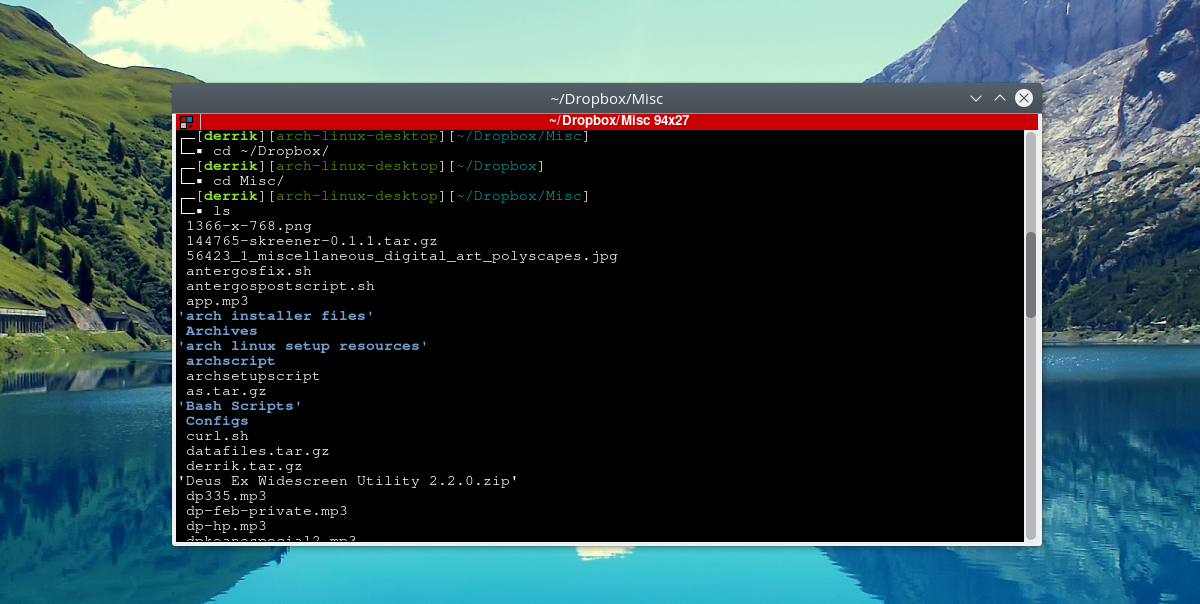
Vytvořte si vlastní výzvu Bash pomocí EZ Prompt
Nechcete používat rámec Bash-It, ale přesto chcete vlastní výzvu? Místo toho se podívejte na EZ Prompt. Je to webový nástroj, který umožňuje komukoli pohrávat si a vytvářet vlastní, krásnou výzvu Bash.
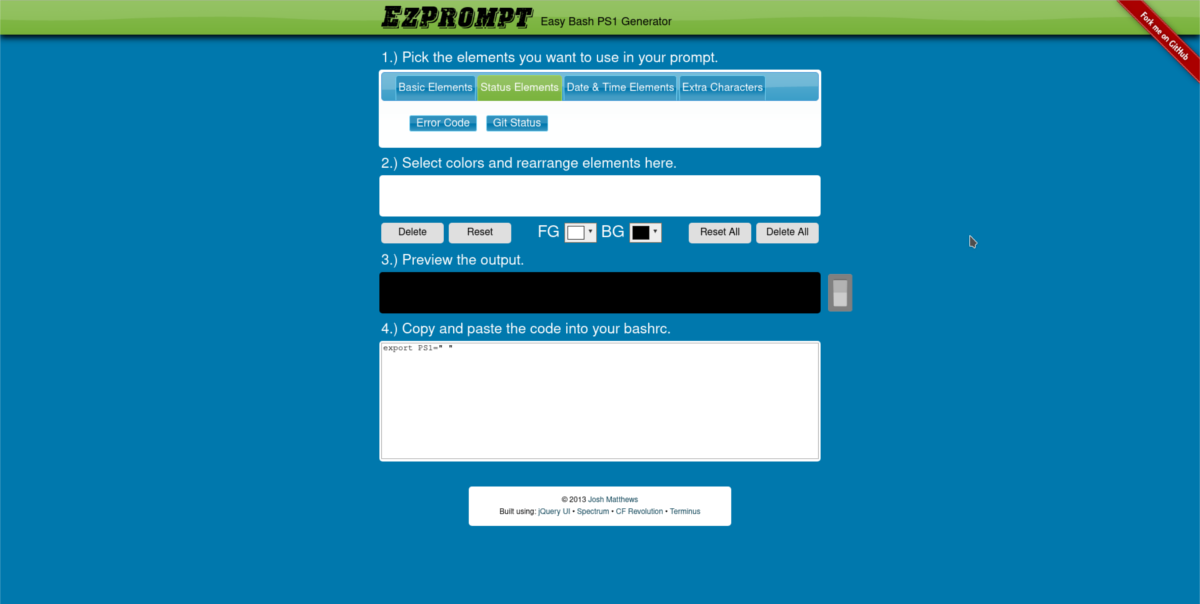
Nejlepší část EZ Prompt je, že podporujevěci jako stavové prvky, další znaky, umožňují uživatelům znovu uspořádat, jak prostředí Bash představuje prvky, a dokonce umožňuje i vlastní barevné možnosti!
Až vygenerujete vlastní výzvu, upravte svůj ~ / .bashrc:
nano ~/.bashrc
Uvnitř textového editoru Nano jednoduše vložte nově vygenerovaný kód a jděte na cestu.
Powerline-Shell
Pro ty, kteří chtějí krásný terminál, ale nechtějí trávit čas konfigurací rámce nebo chatováním s vlastním generátorem pohotovosti, existuje Powerline-Shell.
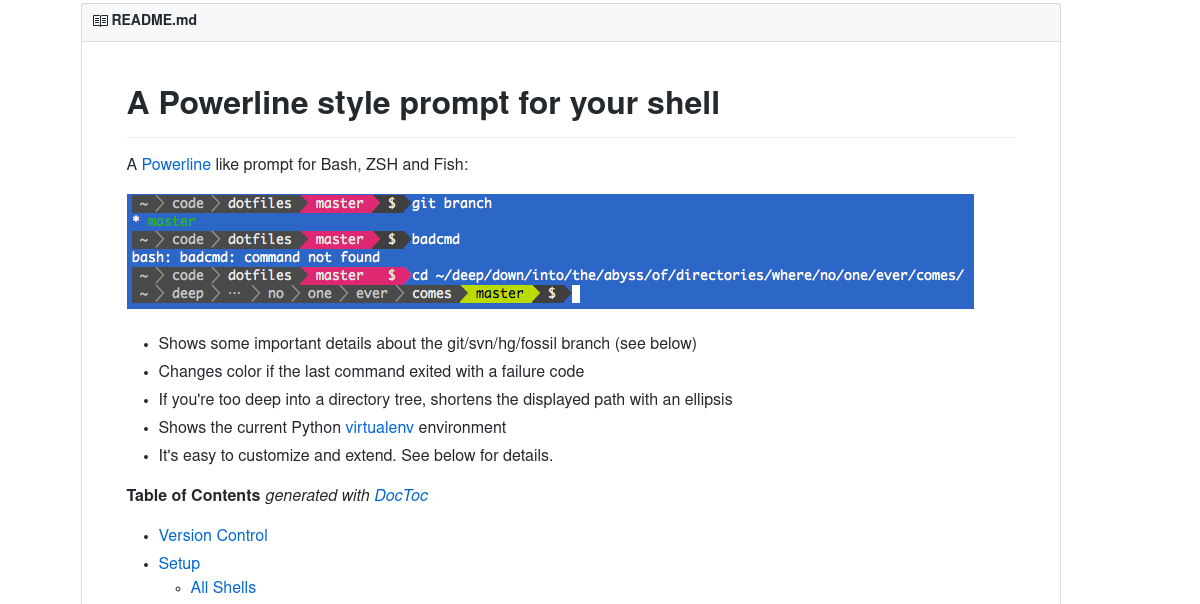
Je to téma terminálu powerline, které funguje s Bashem a dalšími alternativními skořápkami Bash. Chcete-li nainstalovat prostředí powerline, nejprve klonujte zdroj z GitHubu.
git clone https://github.com/milkbikis/powerline-shell
Poté cd do adresáře zdrojového kódu.
cd powerline-shell
Přejmenujte soubor config.py.dist na config.py.
mv config.py.dist config.py
Po stažení a nastavení všech souborů je instalace připravena k zahájení. Spusťte instalaci pomocí:
./install.py
Instalace může trvat několik sekund, ale není to dlouhý proces. Když je vše v systému, zbývá pouze nastavit ~ / .bashrc.
Spusťte nano textový editor a otevřete soubor bashrc.
nano ~/.bashrc
Otevřete soubor Bashrc a vložte následující kód:
function _update_ps1() {
PS1="$(~/powerline-shell.py $? 2> /dev/null)"
}
if [ "$TERM" != "linux" ]; then
PROMPT_COMMAND="_update_ps1; $PROMPT_COMMAND"
fiUložte Nano pomocí Ctrl + O. Chcete-li vidět nový powerline shell v akci, zavřete všechna běžící okna terminálu a znovu je otevřete.
Poznámka: Powerline-shell běží s Pythonem. Většina distribucí Linuxu je dodávána s nejnovější verzí. Takže Powerline-shell poběží dobře. Někteří však používají pouze starší verze Pythonu (jako 2.6).
Aby Powerline-shell fungoval, nainstalujte balíček argparse. Tím zajistíte, že se s Pythonem 2.6 hraje dobře
pip install argparse
Závěr
Bash je užitečný nástroj a na Linuxu jezákladní nástroj, který uživatelé mohou znát. Pro automatizaci Linuxu můžete psát skripty Bash. Ve skutečnosti je Bash tak populární, byl přidán do Windows 10. Mít jasně vypadající Bash výzvu není konec světa; je to přece jen koncové rozhraní. Je však mnohem snazší zapadnout. s terminálem, pokud je to pro oči snadné.













Komentáře